CAD插入塊后如何進(jìn)行修改操作
為了方便操作,在設(shè)計中工程師經(jīng)常會把常用的零件制作成塊。但是有時零件會出現(xiàn)與需要的內(nèi)容稍有差異或顏色差異較大的情況,那么這時我們應(yīng)該如何操作呢,下面就讓小編帶著大家一起來看看吧。
解決方案如下:
通常,我們在將一組對象制作成塊后,會使用【插入】命令將其插入到繪圖中。
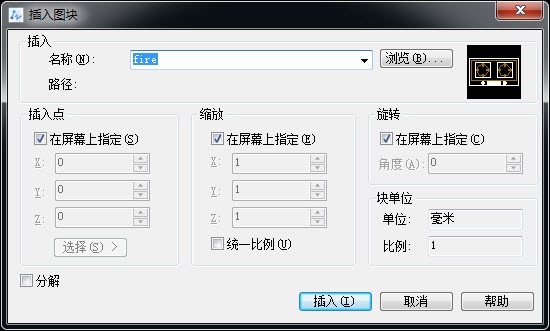
1. 如果想要修改塊的內(nèi)容,可以雙擊所需修改的塊以打開【塊編輯器】對話框。
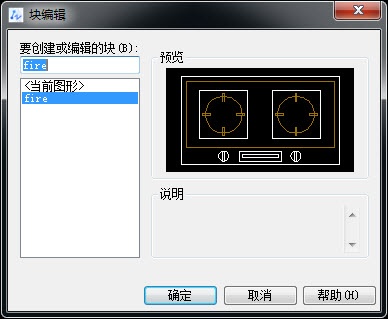
2. 在塊編輯器中,選中要修改的塊并點擊【確定】。此時,該塊將進(jìn)入可編輯狀態(tài),我們可以添加或刪除對象,修改對象屬性等。下圖顯示了將塊的圖層更改為0層的示例。
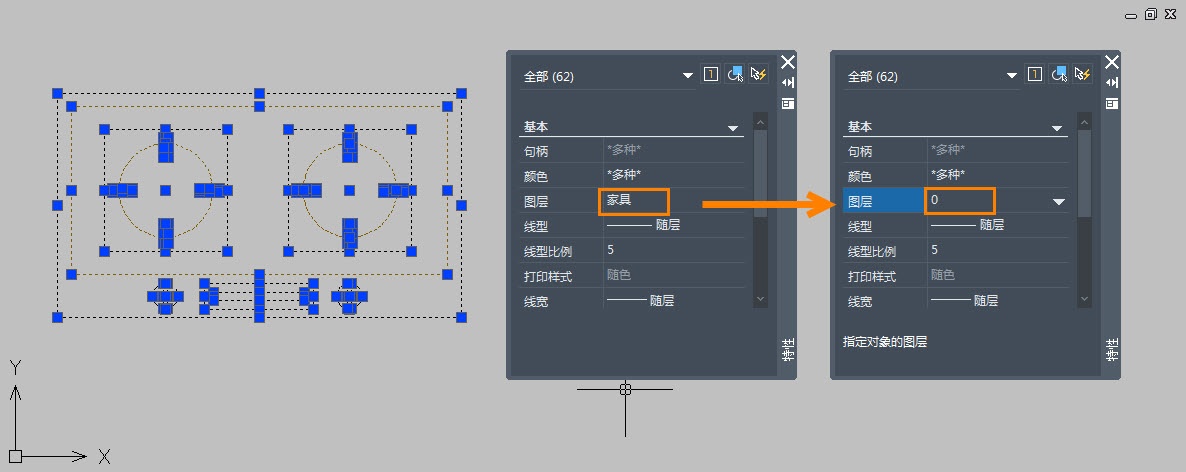
3. 修改完成后,點擊【保存塊】,然后再點擊【關(guān)閉編輯器】以退出塊編輯器。

需要注意的是,如果塊是在0層定義且顏色設(shè)為ByLayer,則其顏色和線型會繼承插入圖層的屬性。如果塊不是在0層定義,則不具備該繼承特性。
以上就是本篇文章的全部內(nèi)容了,感謝您的閱讀!
推薦閱讀:CAD軟件
推薦閱讀:國產(chǎn)CAD
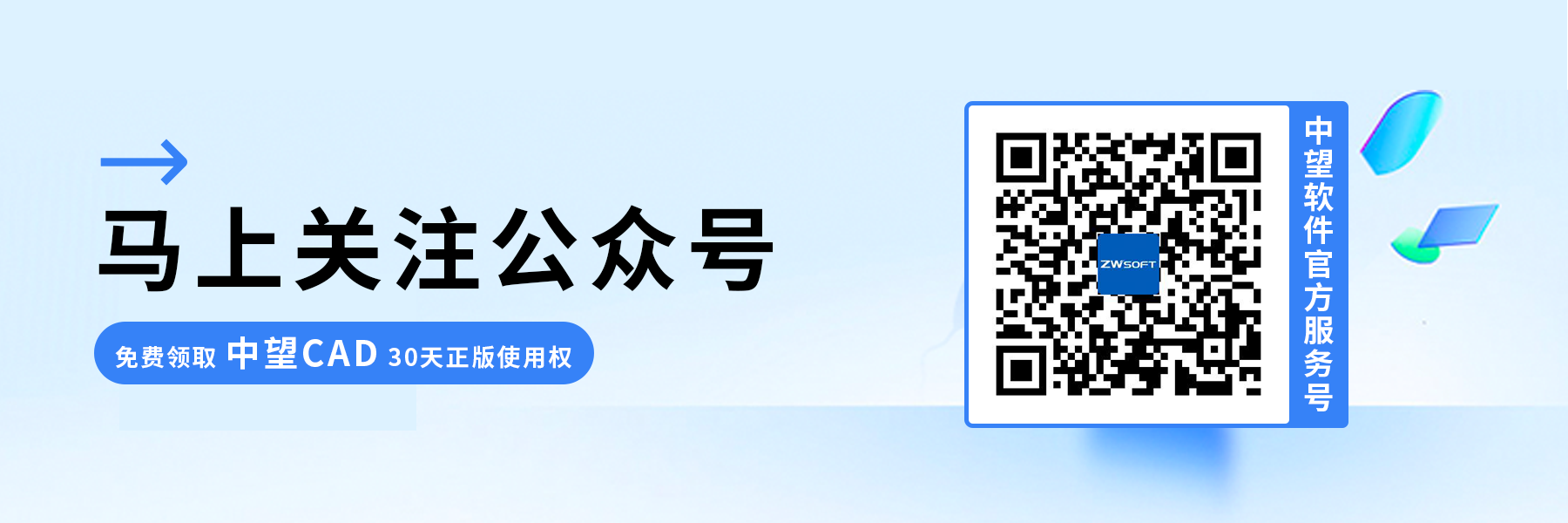
·中望CAx一體化技術(shù)研討會:助力四川工業(yè),加速數(shù)字化轉(zhuǎn)型2024-09-20
·中望與江蘇省院達(dá)成戰(zhàn)略合作:以國產(chǎn)化方案助力建筑設(shè)計行業(yè)數(shù)字化升級2024-09-20
·中望在寧波舉辦CAx一體化技術(shù)研討會,助推浙江工業(yè)可持續(xù)創(chuàng)新2024-08-23
·聚焦區(qū)域發(fā)展獨特性,中望CAx一體化技術(shù)為貴州智能制造提供新動力2024-08-23
·ZWorld2024中望全球生態(tài)大會即將啟幕,誠邀您共襄盛舉2024-08-21
·定檔6.27!中望2024年度產(chǎn)品發(fā)布會將在廣州舉行,誠邀預(yù)約觀看直播2024-06-17
·中望軟件“出海”20年:代表中國工軟征戰(zhàn)世界2024-04-30
·2024中望教育渠道合作伙伴大會成功舉辦,開啟工軟人才培養(yǎng)新征程2024-03-29
·玩趣3D:如何應(yīng)用中望3D,快速設(shè)計基站天線傳動螺桿?2022-02-10
·趣玩3D:使用中望3D設(shè)計車頂帳篷,為戶外休閑增添新裝備2021-11-25
·現(xiàn)代與歷史的碰撞:阿根廷學(xué)生應(yīng)用中望3D,技術(shù)重現(xiàn)達(dá)·芬奇“飛碟”坦克原型2021-09-26
·我的珠寶人生:西班牙設(shè)計師用中望3D設(shè)計華美珠寶2021-09-26
·9個小妙招,切換至中望CAD竟可以如此順暢快速 2021-09-06
·原來插頭是這樣設(shè)計的,看完你學(xué)會了嗎?2021-09-06
·玩趣3D:如何巧用中望3D 2022新功能,設(shè)計專屬相機(jī)?2021-08-10
·如何使用中望3D 2022的CAM方案加工塑膠模具2021-06-24
·CAD彈出顯示代理圖形怎么辦?2016-05-16
·中望3D草圖里面畫矩形會有填充顏色2021-08-17
·CAD控制繪制精度2023-04-18
·CAD如何提取圖形數(shù)據(jù)2024-11-27
·CAD自定義標(biāo)注箭頭樣式的方法2021-11-26
·CAD如何保存與恢復(fù)圖層設(shè)置狀態(tài)2020-07-16
·如何在CAD中徒手畫不規(guī)則的圖形2017-06-15
·CAD如何制作多邊形?2022-11-08
















